
Windows es el sistema operativo más famoso del mundo. Instalado en ordenadores personales y de empresa, los usuarios han comprobado cómo ha evolucionado a lo largo de los años. Pero hay una función que pocos conocen y que lleva activa desde el mítico y malogrado Windows Vista. Nos referimos al referimos al “reinicio de emergencia”
Un reinicio en Windows es una acción necesaria en varias situaciones. En primer lugar, se requiere para aplicar actualizaciones del sistema y del software, lo que garantiza que el sistema esté protegido y funcione sin problemas. Además, los reinicios son comunes cuando se experimentan bloqueos o mal funcionamiento, ya que pueden resolver problemas causados por conflictos de software, fugas de memoria, controladores de hardware defectuosos o configuraciones problemáticas.
También pueden ser útiles para abordar problemas temporales causados por malware o virus. La mayor parte de usuarios presiona el clásico ALT+CTRL+SUPR para realizar un reinicio del equipo cuando presenta mal funcionamiento. Pero Microsoft también ofrece un método alternativo que no todo el mundo conoce.

También te puede interesar: Las mejores funciones ocultas de Windows 11
Este método de emergencia para reiniciar Windows es el último recurso antes de usar otros métodos más agresivos como desenchufar el equipo o dejar apretado el botón de encendido. Digamos que es un paso intermedio entre el reinicio tradicional y las soluciones más drásticas.
Esta función ha estado presente en todos los sistemas operativos de Microsoft desde Windows Vista, lanzado allá por 2007. Este reinicio está pensando para salir de una situación en la que una aplicación o software ha congelado el PC y un reinicio en caliente no dará resultado. Un reinicio en caliente tiene como objetivo cerrar los programas antes de intentar reiniciarlos, pero si uno de esos programas falla irremediablemente, es probable que termine bloqueado.
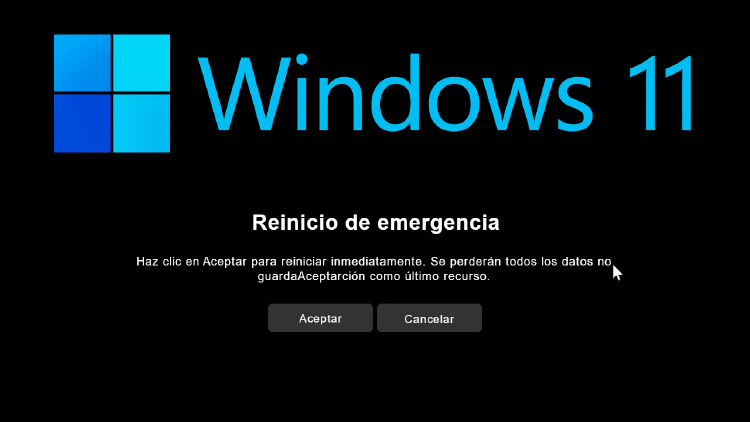
Este reinicio apagará el PC sin remisión y lo reiniciará. La cuestión es que el sistema no debe estar bloqueado del todo para poder acceder a este reinicio, ya que necesitamos acceder al menú CTRL + ALT + SUPR para que funcione. Si su tu se ha colgado por completo y ni siquiera el teclado responde, probablemente tengas que pulsar el botón de encendido y mantenerlo presionado.
Para activar el reinicio de emergencia de Windows debes pulsar primero la combinación clásica CTRL + ALT + SUPR y ver si aparece la pantalla con las opciones para Bloquear, Cambiar de usuario, Cerrar sesión o Administrador de tareas. Abajo, en la esquina inferior derecha de esa pantalla, verás íconos para la red y las opciones de accesibilidad, así como un icono de encendido.
La gran diferencia es que debes mantener presionada la tecla CTRL y presionar el botón de encendido para que aparezca otra pantalla. Esta es la pantalla de reinicio de emergencia y dice sin rodeos: "Haga clic en Aceptar para reiniciar inmediatamente. Se perderán todos los datos no guardados. Utilice esto sólo como último recurso".
Desde LlamaYa esperamos haberte ayudado a resolver los problemas con tu ordenador. Como verás y pese al tiempo que tiene Windows, todavía esconde secretos interesantes por descubrir. Reiniciar el ordenador es necesario en muchas ocasiones y conocer este método alternativo es interesante antes de llevar a cabo acciones más drásticas.